
Correggi facilmente il passaggio a iOS che non ha trasferito i contatti in 4 modi

Se sei un nuovo utente iPhone, il trasferimento di file dal tuo dispositivo Android al tuo nuovo iPhone può essere scoraggiante. Fortunatamente, l'app Passa a iOS è lì per salvarti. Rende il trasferimento dei dati molto più semplice. Ma a volte gli utenti possono riscontrare il problema "il passaggio a iOS non ha trasferito i contatti", che potrebbe sorgere per vari motivi.
Qui abbiamo fornito diverse soluzioni praticabili e chiarezza sul motivo per cui potresti essere in difficoltà. Questo articolo contiene tutte le informazioni relative a questo errore, quindi approfitta di ciò che ha in serbo per te oggi.
L'app Move to iOS è stata creata per semplificare e garantire la transizione sicura dei dati personali dai Android dispositivi mobili agli iPhone. Foto, video, contatti, messaggi, account di posta, calendari e segnalibri Web possono essere trasferiti in un lampo. Tutto ciò che serve è un iPhone con iOS 9 o versione successiva e un sistema operativo Android 4.0 o successivo. Ora non devi più preoccuparti di perdere informazioni importanti quando cambi telefono. Basta aprire Sposta in iOS per un'esperienza di transizione fluida.
Se sei perplesso sul motivo per cui Move to iOS non ha trasferito i tuoi contatti Android sul tuo iPhone, ci sono alcune spiegazioni. È possibile che lo spazio di archiviazione disponibile sul tuo iPhone non sia in grado di ospitarli tutti. Potrebbe anche significare che alcuni contatti sono stati sincronizzati solo con il dispositivo Android . Di seguito sono riportati alcuni motivi per cui Passa a iOS potrebbe non riuscire a trasferire i contatti da un Android a un iPhone.
1. Mancanza di spazio sufficiente sul tuo iPhone.
2. Contatti sincronizzati solo con il dispositivo Android .
3. Connessione Wi-Fi debole.
4. Interruzione durante il trasferimento.
Ti stai chiedendo come risolvere "Sposta in iOS non ha trasferito i contatti"? Non preoccuparti. Ci pensiamo noi. Ecco alcune soluzioni per risolvere correttamente questo problema e trasferire correttamente i tuoi contatti.
Dopo il trasferimento non riuscito, puoi riavviare il processo seguendo gli stessi passaggi per assicurarti che tutti i tuoi contatti siano stati trasferiti correttamente. Segui i passaggi seguenti per risolvere il problema Sposta in iOS non ha trasferito i contatti:
Passaggio 1. Apri l'applicazione Passa a iOS sul tuo telefono Android .
Passaggio 2. Cancella tutti i dati esistenti sul tuo iPhone. Dopodiché, segui le istruzioni sullo schermo fino ad arrivare a "App e dati".
Passaggio 3. Fai clic sull'opzione "Sposta dati da Android" e inizia a trasferire i dati dal tuo Android al tuo dispositivo iPhone.
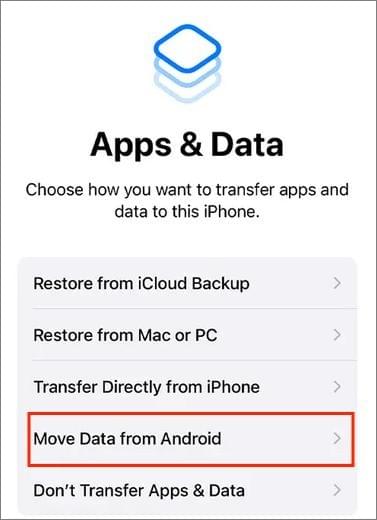
Ulteriori letture:
Passare a iOS trasferimento interrotto? Riparalo ora [Perché e Come Guida]
Non lasciare che lo spazio di archiviazione insufficiente dell'iPhone ti impedisca di trasferire i contatti con Sposta in iOS. Prima di tentare qualsiasi trasferimento, assicurati che il tuo iPhone abbia spazio sufficiente per salvare tutti i contatti desiderati da Android a iPhone. Per garantire il successo della mossa, attenersi alla seguente procedura:
Passaggio 1. Avvia l'applicazione "Impostazioni" del tuo iPhone, individua l'opzione "Generale" scorrendo verso il basso e toccandola.
Passaggio 2. Controlla lo spazio di archiviazione disponibile sul tuo iPhone facendo clic sull'opzione "Archiviazione iPhone".

Passaggio 3. Se il tuo iPhone sta esaurendo lo spazio, elimina i file e le app che non ti servono per creare spazio libero. Quindi prova a utilizzare Sposta per iOS ancora una volta per trasferire correttamente i tuoi contatti Android .
Vedi anche: Risposta: quanto tempo ci vuole per passare a iOS ? [Guida informativa]
Passare a iOS ancora non funziona dopo aver provato i metodi di cui sopra? Bene, ci sono altre alternative a Move to iOS per trasferire file da Android a iPhone.
Uno dei modi più semplici ed efficaci per risolvere Sposta in iOS, non trasferire i contatti, è utilizzare uno strumento professionale come Coolmuster Mobile Transfer. Questo programma fornisce una soluzione efficiente per trasferire i contatti dai Android dispositivi agli iPhone senza riscontrare alcun problema. È un software robusto, sicuro e facile da usare che può facilmente aiutarti a portare a termine il lavoro.
Coolmuster Mobile Transfer consente di condividere i dati tra i dispositivi senza sforzo. Non c'è limite a iOS o Android. Inoltre, garantisce che nessun dato esistente venga sovrascritto durante i trasferimenti. Funziona perfettamente con tutti gli iPhone e Androidallo stesso modo, quindi perché esitare? Goditi trasferimenti senza soluzione di continuità oggi con questo imbattibile software di trasferimento telefonico. Alcune caratteristiche chiave di Coolmuster Mobile Transfer le seguenti:
Clicca sul pulsante qui sotto per scaricare una versione di prova gratuita di Coolmuster Mobile Transfer.
Segui i passaggi seguenti per trasferire i contatti da Android a iPhone utilizzando Coolmuster Mobile Transfer:
01Installazione e avvio
Inizia scaricando e installando Coolmuster Mobile Transfer sul tuo computer. Avvia il programma e fai clic sul pulsante "Mobile Transfer" tra le opzioni disponibili.

02Collega i dispositivi al computer
Usa un cavo USB per collegare il tuo Android Phone al computer e un cavo di illuminazione per collegare il tuo iPhone al computer. Abilita la modalità di debug sul tuo telefono Android e fai clic sul pop-up "Trust" del tuo iPhone per stabilire una connessione.

03Trasferisci i contatti da Android a iPhone
Seleziona tutti i contatti che desideri trasferire e fai clic sul pulsante "Avvia copia" per iniziare il processo di trasferimento. Attendi il completamento del processo di trasferimento e vedrai il messaggio "Il trasferimento è completato" al termine del processo.

Potrebbe piacerti:
[Risolto] Come risolvere il problema di passaggio a iOS non funzionante
Come risolvere il problema Passa a iOS impossibile migrare senza intoppi?
Se hai salvato i tuoi contatti su un account e-mail associato al tuo dispositivo Android , sincronizzarli con l'iPhone è facile. Tutto quello che devi fare è aggiungere lo stesso account Google al nuovo telefono iOS . Diamo un'occhiata a come funziona:
Passaggio 1. Avvia l'applicazione "Impostazioni" sul tuo iPhone.
Passaggio 2. Cerca il pulsante "Contatti" e selezionalo. Tocca l'opzione "Account" e premi il pulsante "Aggiungi account".
Passaggio 3. Seleziona l'opzione "Google" e accedi utilizzando il tuo account Google e la password. Tutti i tuoi contatti verranno trasferiti automaticamente sul tuo iPhone.
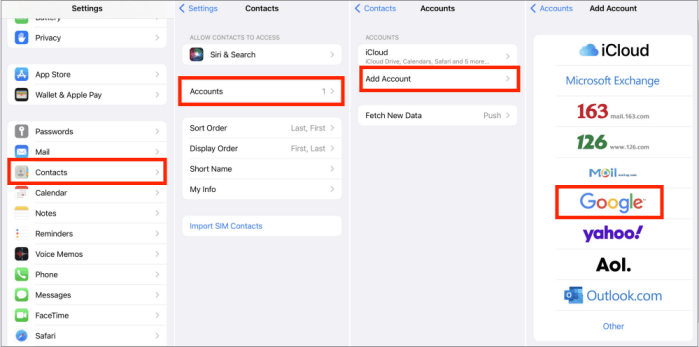
Da non perdere: app per trasferire dati da Android a iPhone senza problemi - 10 opzioni migliori
Domanda 1. L'uso di Coolmuster Mobile Transfer è sicuro?
Coolmuster Mobile Transfer è sicuro da usare. Tutti i dati trasferiti utilizzando questo strumento sono crittografati e non saranno condivisi con terze parti. È inoltre privo di virus o malware che potrebbero danneggiare il telefono o i dati.
Domanda 2. Move to iOS è gratuito?
Move to iOS è un'applicazione gratuita che trasferisce dati da Android a iPhone. Devi solo scaricare l'app su entrambi i tuoi dispositivi e seguire i passaggi per trasferire i dati desiderati.
Se hai riscontrato il problema di Sposta in iOS non trasferisci i contatti, prova a utilizzare uno dei metodi di cui sopra per un trasferimento corretto e senza problemi. Tutti i metodi forniti qui sono facili e convenienti da usare senza preoccuparsi della perdita di dati o di altri errori. Assicurati che il tuo dispositivo disponga di spazio di archiviazione sufficiente prima di tentare il trasferimento dei contatti e presta le dovute precauzioni durante l'eliminazione di file o app. Tutto sommato, il modo migliore per risolvere il problema Sposta su iOS contatti mancanti è usare Coolmuster Mobile Transfer.
Articoli Correlati:
Come trasferire Android su iPhone? È un gioco da ragazzi
[Trasferisci su iPhone] Come trasferire dati da Android a iPhone?
Come trasferire i contatti da Xperia a iPhone senza sforzo?
Come trasferire file da Android a iPhone [Soluzioni complete]
[Risolto] Come trasferire messaggi di testo da Android a iPhone
5 metodi migliori per trasferire i contatti da Samsung a iPhone

 Trasferimento da telefono a telefono
Trasferimento da telefono a telefono
 Correggi facilmente il passaggio a iOS che non ha trasferito i contatti in 4 modi
Correggi facilmente il passaggio a iOS che non ha trasferito i contatti in 4 modi





